
[4 способа] Как очистить iPad для безопасных и эффективных продаж?

Когда приходит время расстаться с вашим iPad и передать его новому владельцу, крайне важно убедиться, что ваши личные данные надежно удалены с устройства. Очистка iPad перед продажей не только защищает вашу конфиденциальность, но и предоставляет новому пользователю возможность начать с чистого листа. Можно ли полностью очистить iPad? Конечно. В этом руководстве мы шаг за шагом расскажем, как тщательно очистить iPad перед продажей и подготовить его к беспрепятственной передаче следующему владельцу.
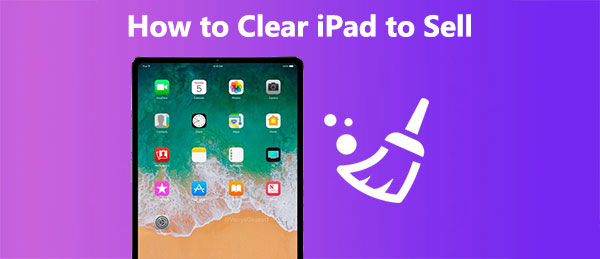
Прежде чем начать процесс очистки iPad для продажи, необходимо создать резервную копию данных, чтобы защитить важную информацию и избежать потенциальной потери. Это можно сделать через iCloud или iTunes, в зависимости от ваших предпочтений. ( iPad не создает резервные копии в iCloud или iTunes ?)
iCloud — это удобный вариант, поскольку он позволяет получать доступ к вашим данным по беспроводной сети. Выполните следующие шаги, чтобы создать резервную копию вашего iPad в iCloud:
Шаг 1. Убедитесь, что ваш iPad подключен к сети Wi-Fi.
Шаг 2. Перейдите в «Настройки» на вашем iPad.
Шаг 3. Выберите свой Apple ID в верхней части страницы настроек.
Шаг 4. В правой части экрана выберите «iCloud».
Шаг 5. Перейдите в раздел «Резервное копирование iCloud». Переведите переключатель «Резервное копирование iCloud» в положение «ВКЛ».
Шаг 6. Нажмите «Создать резервную копию сейчас».
Шаг 7. После завершения резервного копирования проверьте дату и время рядом с надписью «Последнее успешное резервное копирование», чтобы убедиться в его успешном завершении.

Конечно, если вы предпочитаете не использовать iCloud, вы также можете использовать iTunes для резервного копирования вашего iPad. Обратите внимание, что для работы iTunes требуется физическое подключение к компьютеру. Вот шаги:
Шаг 1. Подключите iPad к компьютеру с помощью USB-кабеля. Откройте iTunes на компьютере.
Шаг 2. В iTunes нажмите на значок iPad в верхнем левом углу.
Шаг 3. На вкладке «Сводка» выберите «Этот компьютер» или «iCloud» в качестве места хранения резервной копии. При желании выберите «Зашифровать резервную копию iPad» для дополнительной безопасности.
Шаг 4. Нажмите кнопку «Создать резервную копию сейчас», чтобы начать процесс резервного копирования.

Помимо официальных методов, существует более простой способ резервного копирования вашего iPad с помощью Coolmuster iOS Assistant . Он предлагает два варианта резервного копирования: резервное копирование в один клик и выборочное резервное копирование. Вы можете выбрать подходящий метод в зависимости от ваших потребностей и без труда создать резервную копию вашего iPad на компьютере.
Поскольку вы уже создали резервную копию своего iPad, теперь вы можете начать стирать данные с iPad для продажи. Итак, как стереть данные с iPad для продажи? Здесь мы рассмотрим четыре метода.
Coolmuster iOS Eraser — это программный инструмент, разработанный для безопасного удаления данных с устройств iOS . Он позволяет навсегда удалить различные типы данных с вашего iPhone, iPad или iPod touch. Программа предлагает три различных режима удаления, обеспечивающих безопасное и необратимое удаление данных с устройств iOS . Эти три режима предоставляют пользователям разные уровни очистки данных, повышая конфиденциальность и предотвращая любое возможное восстановление. Это может быть особенно полезно при продаже или передаче устройства в дар, поскольку помогает защитить вашу конфиденциальность, предотвращая доступ к вашим личным данным со стороны будущих пользователей.
Основные характеристики:
Вот как очистить iPad перед продажей с помощью Coolmuster iOS Eraser :
01 Установите программу, запустите ее и подключите iPad к компьютеру с помощью USB-кабеля.
02 После успешного подключения iPad вы увидите основной интерфейс, как показано ниже. Нажмите «Стереть», чтобы начать процесс удаления данных с устройства.

03. Пожалуйста, нажмите на расположенное рядом меню «Уровень безопасности», чтобы выбрать уровень безопасности для удаления данных: «Низкий», «Средний» или «Высокий». После выбора нажмите кнопку «ОК».

04 Введите «delete» в пустое поле для подтверждения, затем нажмите кнопку «Стереть». Когда появится запрос на подтверждение полного удаления данных телефона, нажмите кнопку «ОК», чтобы начать процесс. После быстрого сканирования программа немедленно начнет удаление данных с вашего устройства.

Видеоурок:
Вы также можете напрямую стереть данные и восстановить заводские настройки вашего iPad из приложения «Настройки». Вот как стереть данные со старого iPad через приложение «Настройки»:
Шаг 1. Разблокируйте свой iPad и откройте приложение «Настройки».
Шаг 2. Перейдите в раздел «Общие».
Шаг 3. Нажмите «Сброс», затем выберите «Стереть все содержимое и настройки» и введите свой пароль, чтобы начать очистку iPad.

Если функция «Найти мой iPad» активирована, вам будет предложено ввести свой Apple ID и пароль для её деактивации. После завершения процесса iPad необходимо будет активировать снова, прежде чем его можно будет использовать.
Помимо приложения «Настройки», в iTunes также есть возможность сбросить настройки iPhone. Более того, это можно использовать для решения некоторых проблем, когда iPad зависает, или для отката версии iOS . Аналогичным образом, это полностью удалит все содержимое на iPad. Вот как выполнить полный сброс настроек iPad:
Шаг 1. Подключите iPad к компьютеру с помощью USB-кабеля.
Шаг 2. Откройте iTunes на своем компьютере. Если у вас не установлен iTunes, вы можете загрузить его с веб-сайта Apple.
Шаг 3. В iTunes выберите свой iPad, когда он появится в верхнем левом углу. ( iTunes не распознает ваш iPad ?)
Шаг 4. Нажмите на вкладку «Сводка» в левой боковой панели.
Шаг 5. Нажмите «Восстановить iPad».
Шаг 6. Подтвердите, что хотите восстановить заводские настройки вашего iPad.

iPad не восстанавливается? В этой статье вы узнаете причины и способы решения проблемы.
[Решено] Как исправить проблему с невозможностью восстановления или обновления iPad за считанные минуты?Если у вас включена функция «Найти iPhone», вы можете использовать iCloud для отслеживания и определения местоположения вашего устройства. Кроме того, если у вас нет под рукой устройства iOS или вы иногда забываете пароль от своего iPad/iPhone , вы также можете использовать iCloud для стирания данных с вашего iPhone и iPad, обеспечивая защиту ваших личных данных и информации. Вот как полностью сбросить настройки iPad через iCloud:
Шаг 1. Перейдите на веб-сайт iCloud с помощью любого браузера и войдите в систему, используя свой Apple ID и пароль.
Шаг 2. Нажмите на значок «Найти мой iPhone/iPad», затем выберите «Все устройства».
Шаг 3. Выберите конкретный iPad, с которого вы хотите стереть данные.
Шаг 4. В появившемся окне выберите пункт «Стереть [устройство]» и нажмите «Стереть».
Шаг 5. Введите данные своей учетной записи Apple ID, чтобы начать процесс удаления данных.

Примечание: После удаленного стирания данных с вашего iPhone или iPad функция «Найти iPhone» больше не будет доступна для определения местоположения устройства. Поэтому в случае потери или кражи рекомендуется попытаться найти устройство или воспроизвести на нем звук, прежде чем прибегать к удаленному стиранию данных.
В1. Можно ли отменить полную перезагрузку после её инициирования?
Нет, после подтверждения и запуска полного сброса настроек процесс отменить нельзя. Перед продолжением обязательно сделайте резервную копию всех важных данных.
Вопрос 2. Нужно ли подключение к интернету для выполнения полного сброса настроек?
Хотя это и не является строго обязательным, наличие подключения к интернету полезно во время процесса настройки после сброса настроек, поскольку оно позволяет войти в систему с помощью вашего Apple ID и загрузить последнюю версию iOS .
Вопрос 3. Сколько времени занимает полная перезагрузка?
Длительность процесса полного сброса зависит от модели iPad и объема данных на устройстве. Это может занять от нескольких минут до часа.
Вопрос 4. Поможет ли полная перезагрузка решить все проблемы с программным обеспечением на моем iPad?
Полная перезагрузка может решить многие проблемы, связанные с программным обеспечением, но не все. Если после полной перезагрузки ваш iPad продолжает работать с ошибками, вам может потребоваться обратиться в службу поддержки Apple за дополнительной помощью.
Очистка вашего iPad перед продажей — важный шаг для защиты вашей конфиденциальности и обеспечения плавного перехода для нового владельца. Следуя этим пошаговым инструкциям по очистке iPad перед продажей, вы можете уверенно удалить свои данные, выйти из своих учетных записей и предоставить чистый лист следующему пользователю, создав положительный опыт для обеих сторон, участвующих в сделке.
Среди этих методов мы рекомендуем использовать Coolmuster iOS Eraser как надежное и эффективное решение для обеспечения полного удаления данных с вашего iPad перед продажей, предлагающее пользователям безопасный и бескомпромиссный способ защиты их конфиденциальности.
Статьи по теме:
Как стереть данные с iPhone без пароля за 7 простых способов? (Пошаговая инструкция)
4 лучших способа сбросить iPhone до заводских настроек без пароля/кода доступа
Как освободить место на iPhone/iPad без удаления приложений [9 возможных способов]





